Конвертируйте, редактируйте и сжимайте видео/аудио в более чем 1000 форматах высокого качества.
3 надежных способа синхронизации аудио и видео в iMovie/Alternative
Как синхронизировать аудио и видео в iMovie? Действительно раздражает, когда вместо этого вы наслаждаетесь просмотром фильма на iPhone, но его несинхронизированные аудио и видео продолжают беспокоить вас и вызывать проблемы с гневом. Что ж, этот пост понимает, что вы чувствуете, и чтобы помочь вам исправить проблемы с несинхронизацией, он собирает и представляет 3 пошаговых руководства о том, как синхронизировать аудио и видео в iMovie на вашем Mac, iPhone или iPad. Так что, без дальнейших отлагательств, изучите их сейчас!
Список гидов
Часть 1. Как синхронизировать аудио и видео в iMovie [Mac/iPhone/iPad] Часть 2. Более простой способ синхронизации аудио и видео iMovie в один клик Часть 3. Часто задаваемые вопросы о том, как синхронизировать аудио и видео в iMovieЧасть 1. Как синхронизировать аудио и видео в iMovie [Mac/iPhone/iPad]
«Можно ли синхронизировать аудио и видео в iMovie?» Да, можно! По словам Apple, пользователи могут исправить это, извлекая аудио из видео и повторно встраивая его. Это же просто, не так ли? Если вы не знаете, как это сделать, в этой статье представлены 2 простых способа и их легкие шаги для синхронизации аудио и видео на Mac, iPhone или iPad. Изучите их сейчас!
1. Синхронизируйте аудио и видео в iMovie на Mac:
Если вы в настоящее время используете компьютер Mac для воспроизведения этого конкретного фильма с несинхронизированным видео и аудио. Вот шаги по синхронизации аудио и видео в iMovie с помощью вашего компьютера Mac:
Шаг 1Запустите iMovie на вашем Mac и нажмите кнопку Файл вариант на Панель меню. Затем отметьте галочкой Импорт фильмов кнопку, выберите фильм, который хотите синхронизировать, и нажмите Выбирать кнопка.
Шаг 2После этого выберите добавленный отрывок из фильма, отметьте галочкой Отсоединить аудио вариант, и подождите, пока iMovie извлечение/экспорт тот аудио.
Шаг 3Затем отметьте извлеченный аудиофайл на Хронология. Далее выберите Редактировать вариант и нажмите кнопку Обрезка по выбору option. Здесь начните регулировать синхронизацию аудио в зависимости от потока видео. Таким образом, вы можете синхронизировать аудио и видео в iMovie.
Шаг 4Удовлетворившись своими изменениями, нажмите кнопку Файл вкладку и выберите Сохранять вариант.

2. Синхронизируйте аудио и видео в iMovie на iPhone/iPad:
В противном случае, если вы используете iPhone или iPad для просмотра несинхронизированного видео и звука фильма, выполните следующие действия, которые покажут вам, как синхронизировать звук и видео в iMovie с помощью iPhone или iPad:
Шаг 1Запустите iMovie на вашем iPhone или iPad и нажмите Новый проект с Значок плюса импортировать фильм с несинхронизированным звуком и видео.
Шаг 2После этого коснитесь значка импортированное видео на Хронология чтобы позволить инспектор отображаться в нижней части экрана вашего устройства.
Шаг 3Затем выберите Действия кнопка с Ножницы значок и коснитесь значка Отсоединить вариант. Далее переместите аудиоклип синего цвета под видеоклипом, пока вы не синхронизируете звук с видео в iMovie. После того, как вы закончите, вы можете теперь Сохранять файл.
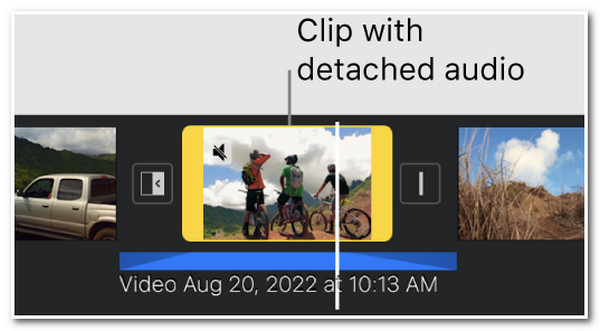
Часть 2. Более простой способ синхронизации аудио и видео iMovie в один клик
Вот и все! Это два способа исправить рассинхронизацию звука и видео iMovie на Mac, iPhone и iPad. Теперь вы можете обнаружить, что iMovie поддерживает слишком много процессов и опций для доступа, прежде чем он дойдет до части настройки звука и видео. Если вы обнаружили слишком много процессов, другой альтернативный и самый простой способ синхронизировать звук iMovie с видео — использовать 4Easysoft Total Video Converter инструмент! Что ж, этот инструмент оснащен Toolbox, где он поддерживает 20 мощных функций, включая Audio Sync! Эта функция позволяет вам настраивать звук вашего фильма, просто используя ползунок Delay на основе потока его родительского видео!

Позволяет ввести длительность задержки в секундах в соответствии с родительским видео.
Поддержка функции регулировки громкости, которую можно использовать для изменения громкости звука вашего видео.
Благодаря возможностям настройки видеовыходов вы можете изменять разрешение видео, частоту кадров, кодировщик, качество и т. д.
Предлагайте различные форматы для экспорта синхронизированного видео, такие как MP4, MOV, WMV и т. д.
100% Безопасный
100% Безопасный
Как синхронизировать аудио и видео iMovie с помощью 4Easysoft Total Video Converter Tool:
Шаг 1Загрузите и установите 4Easysoft Total Video Converter инструмент на вашем компьютере Mac. После этого запустите инструмент, выберите Ящик для инструментов вкладку и нажмите кнопку Аудио Синхронизация особенность.

Шаг 2Далее нажмите кнопку Добавлять кнопка с Значок плюса, и выберите фильм, который вы хотите синхронизировать аудио и видео. После выбора, отметьте галочкой Открыть кнопка.
Шаг 3Затем перетащите Ползунок задержки для настройки времени задержки звука в зависимости от потока видео. Вы можете проверить свои изменения, посмотрев их в разделе предварительного просмотра инструмента. Вы также можете настроить громкость звука фильма в зависимости от своих предпочтений.

Шаг 4Как только вы будете удовлетворены своими настройками и синхронизируете звук с видео, вы можете поставить галочку Экспорт кнопку, чтобы сохранить синхронизированный фильм в локальном хранилище.
Часть 3: Часто задаваемые вопросы о синхронизации аудио и видео в iMovie
-
Могу ли я настроить длительность аудиоклипа видео, не отсоединяя его?
Да, можно. Нужно просто нажать на аудиоклип, который обычно находится под видеоклипом. Затем с обеих сторон аудиоклипа появится желтый маркер обрезки; отрегулируйте его, перемещая слева направо или наоборот.
-
Почему при воспроизведении в iMovie возникает рассинхронизация звука и видео?
Если вы сталкиваетесь с несинхронизированным аудио и видео каждый раз, когда воспроизводите фильм на iMovie, ваше приложение, вероятно, нуждается в исправлении. Вы можете обновить его системное программное обеспечение, что является одним из лучших решений для преодоления этой проблемы.
-
Много ли времени занимает экспорт отредактированного и синхронизированного фильма в iMovie?
Да. iMovie тратит много времени на сохранение и экспорт вашего отредактированного и синхронизированного фильма. Скорее всего, это займет в 1-2 раза больше времени воспроизведения отредактированного фильма. Но экспорт может занять много времени, особенно если это фильм.
Заключение
Вот и все! Это 3 способа синхронизации аудио и видео в iMovie и с помощью альтернативного инструмента! Теперь, когда вы знаете, как решить эту проблему рассинхронизации аудио и видео в iMovie, вы можете освободить себя от рассинхронизации аудио и видео. Если вы обнаружили, что iMovie требует слишком много процессов, прежде чем вы сможете синхронизировать фильм, дайте 4Easysoft Total Video Converter инструмент синхронизирует его с вами всего за несколько щелчков! Функция Audio Sync этого инструмента дополнена ползунком длительности. Эта функция позволяет вам настраивать ползунок, пока вы не сможете синхронизировать аудио и видео вместе!
100% Безопасный
100% Безопасный

 Сообщение от
Сообщение от 